Console de gestion des ressources - Paramètres de contrôle qualité
memoQ peut vérifier plusieurs choses dans la traduction automatiquement. Dans memoQ, ces contrôles automatiques sont appelés contrôles de contrôle qualité. Une ressource des paramètres de contrôle qualité indique à memoQ quoi vérifier et comment. Par exemple, vous pouvez choisir de vérifier la terminologie, la cohérence et la longueur des segments. Ou, vous pouvez simplement vérifier les balises internes seulement.
Pour en savoir plus sur les différents paramètres, consultez le sujet sur l’édition des Paramètres de contrôle qualité.
Ne pas confondre le Contrôle qualité avec le LQA: memoQ connaît également l’assurance de la qualité linguistique. C’est une façon d’ajouter des commentaires aux documents. Les relecteurs humains peuvent structurer et formaliser leurs commentaires, et noter les traductions si nécessaire. Vous utilisez les paramètres de LQA - modèles de LQA - pour les saisir et en faire rapport.
Comment se rendre ici
- Dans le coin supérieur gauche de la fenêtre memoQ, cliquez sur l’icône Console de gestion des ressources
 . La fenêtre Console de gestion des ressources s’ouvre.
. La fenêtre Console de gestion des ressources s’ouvre. - Sous Ressource, cliquez sur Paramètres de contrôle qualité. Le panneau des paramètres de contrôle qualité apparaît.
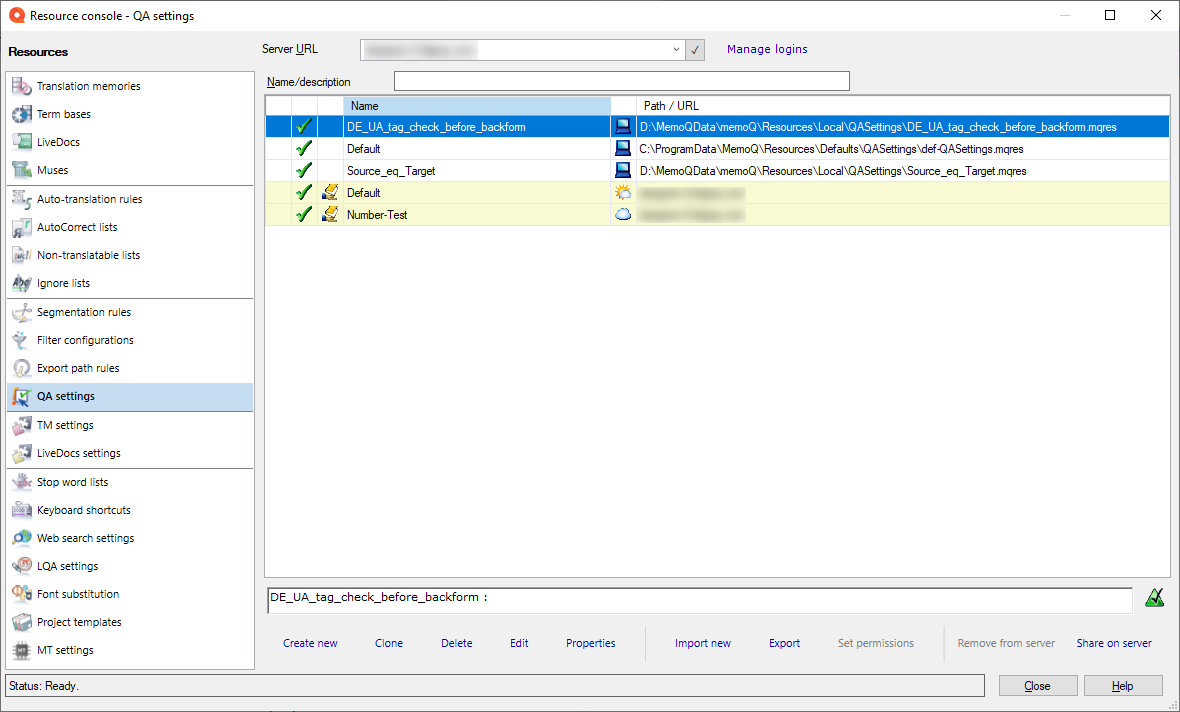
Que pouvez-vous faire?
- Sous la liste des ensembles d’options de contrôle qualité, cliquez sur Créer de nouveau.
- La fenêtre Créer un nouvel ensemble d’options de contrôle qualité s’ouvre.
- Tapez un nom pour l’ensemble d’options de Contrôle qualité. Vous pouvez également taper une description.
Pour en savoir plus : Consultez la page de documentation sur la fenêtre Créer un nouvel ensemble d’options de Contrôle qualité.
- Cliquez sur OK.
Paramètres par défaut: Lorsque vous créez un nouvel ensemble d’options de Contrôle qualité, il utilisera les paramètres par défaut - la plupart des vérifications seront désactivées. Pour que cela fonctionne, vous devez modifier les paramètres. Pour ce faire, modifiez l’ensemble des options de Contrôle qualité.
Sur votre ordinateur ou sur un serveur? memoQ créera l’ensemble d’options de Contrôle qualité à l’emplacement indiqué en haut, dans la zone URL du serveur. Au début, c’est mon ordinateur: memoQ créera le nouvel ensemble d’options de Contrôle qualité sur votre ordinateur. Cependant, vous pouvez sélectionner un serveur en haut, dans la zone URL du serveur. Dans ce cas, memoQ proposera de créer l’ensemble d’options de Contrôle qualité sur ce serveur - si vous avez le droit d’accès pour le faire.
- Dans la liste des ensembles d’options de Contrôle qualité, sélectionnez celle que vous devez copier.
- Sous la liste des ensembles d’options de contrôle qualité, cliquez sur Cloner.
- La fenêtre de clonage de l’ensemble d’options de Contrôle qualité dans une nouvelle ressource s’ouvre. C’est la même chose que la fenêtre de création d’ un nouvel ensemble de Contrôle qualité.
- Tapez un nom pour l’ensemble d’options de Contrôle qualité. Vous pouvez également taper une description.
Pour en savoir plus : Consultez la page de documentation sur la fenêtre Créer un nouvel ensemble d’options de Contrôle qualité.
- Cliquez sur OK.
Normalement, memoQ affichera les ensembles d’options de Contrôle qualité de votre propre ordinateur. Cependant, vous pouvez gérer les ensembles d’options de Contrôle qualité en ligne à partir des memoQ TMS auxquels vous avez accès.
Pour voir les ensembles d’options de Contrôle qualité à d’un memoQ TMS:
- En haut de la fenêtre de la Console de gestion des ressources, cliquez sur le menu déroulant URL du serveur.
-
Tapez ou choisissez l’adresse du memoQ TMS, puis cliquez sur le bouton Sélectionner
 .
.Vous devrez peut-être vous connecter : Si vous accédez à ce serveur pour la première fois, la fenêtre Connexion au serveur s’ouvre. Vous avez besoin d’un nom d’utilisateur et d’un mot de passe pour accéder au serveur.
- memoQ affichera les ensembles d’options de Contrôle qualité provenant de ce serveur et de votre ordinateur (ceux-ci ne disparaissent jamais).
Les options de Contrôle qualité en ligne ont l’icône du soleil, et le serveur est affiché à côté d’elles:

L’icône Sun signifie que votre ordinateur a automatiquement téléchargé l’option de Contrôle qualité, afin qu’elle puisse être utilisée dans un projet sans délai.
Vous devez avoir le droit d’accès pour les ensembles d’options de Contrôle qualité: Il ne suffit pas d’avoir accès au memoQ TMS. Pour utiliser un ensemble d’options de Contrôle qualité, vous devez avoir au minimum le droit d’accès sur l’ensemble d’options de Contrôle qualité lui-même. Si vous n’êtes pas sûr, contactez le propriétaire du memoQ TMS.
Maintenant, vous pouvez créer ou modifier des ensembles d’options de Contrôle qualité sur le serveur, ou effectuer d’autres actions sur ceux-ci. Vous avez besoin de droits d’accès sur les ensembles d’options de Contrôle qualité pour ce faire.
Normalement, memoQ affiche les ensembles d’options de Contrôle qualité en ligne uniquement si leur serveur est sélectionné dans la zone URL du serveur.
Cependant, si vous utilisez fréquemment un ensemble d’options de Contrôle qualité, vous pouvez l’épingler à la liste. Pour épingler une option de Contrôle qualité en ligne à la liste, cliquez sur la cellule vide à gauche de son segment:

Lorsque un ensemble d’options de Contrôle qualité est épinglé à la liste, il affiche une épingle dans cette cellule:

Lorsque vous sélectionnez un autre serveur ou Mon ordinateur dans la zone URL du serveur, l’option de Contrôle qualité épinglée reste dans la liste.
S’il y a trop de ensembles d’options de Contrôle qualité sur la liste, vous pouvez filtrer la liste. En haut du panneau des Paramètres de contrôle qualité, il y a une zone Nom/description.
Tapez un mot ou deux dans la zone Nom/description. Cela réduira immédiatement la liste aux ensembles d’options de Contrôle qualité qui contiennent ces mots dans leurs noms ou descriptions.
Trier la liste par un détail: Cliquez sur l’en-tête de la colonne dont vous avez besoin. Par exemple, pour trier la liste par nom, cliquez sur l’en-tête Nom en haut de la liste.
Vous pouvez exporter un ensemble d’options de Contrôle qualité dans un fichier .mqres. Un .mqres fichier est un fichier XML où memoQ enregistre des ressources telles que des ensembles d’options de Contrôle qualité, des profils de Contrôle qualité, des Paramètres de MT, etc. Ces ressources sont appelées ressources légères parce qu’elles ne contiennent pas une grande quantité de données linguistiques.
Exporter un ensemble d’options de contrôle qualité:
- Dans la liste, sélectionnez l’option de Contrôle qualité que vous devez à exporter.
- Sous la liste, cliquez sur Exporter. Une fenêtre Enregistrer sous s’ouvre.
Ou : Faites un clic droit sur l’option de Contrôle qualité. Dans le menu, choisissez Exporter.
- Trouvez un dossier et un nom pour le fichier, puis cliquez sur Enregistrer. memoQ exportera tous les détails de l’option de Contrôle qualité définie dans le fichier.
Vous pouvez également importer un ensemble d’options de Contrôle qualité à partir d’un fichier .mqres. Lorsque vous importez un fichier .mqres, memoQ créera toujours un nouvel ensemble d’options de Contrôle qualité.
Parce que memoQ enregistre toutes sortes de ressources dans des fichiers .mqres, vous devez vous assurer que votre fichier .mqres contient une option de Contrôle qualité définie.
Pour importer un ensemble d’options de Contrôle qualité à partir d’un fichier .mqres:
- Au bas de l’onglet des paramètres de contrôle qualité, cliquez sur Importer nouveau. Une fenêtre ouverte apparaît.
- Sélectionnez le fichier .mqres. Cliquez sur Ouvrir.
- La fenêtre Importer un nouvel ensemble d’options de contrôle qualité s’ouvre. C’est la même chose que la fenêtre de création d’ un nouvel ensemble de Contrôle qualité.
- memoQ récupérera le nom de l’ensemble de règles à partir du fichier .mqres. Cependant, vous pouvez lui donner un nouveau nom et taper une nouvelle description aussi.
- Cliquez sur OK.
Pour en savoir plus : Consultez la page de documentation sur la fenêtre Créer un nouvel ensemble d’options de Contrôle qualité.
Sur votre ordinateur ou sur un serveur? memoQ créera l’ensemble d’options de Contrôle qualité à l’emplacement indiqué en haut, dans la zone URL du serveur. Au début, c’est mon ordinateur: memoQ créera le nouvel ensemble d’options de Contrôle qualité sur votre ordinateur. Cependant, vous pouvez sélectionner un serveur en haut, dans la zone URL du serveur. Dans ce cas, memoQ proposera de créer l’ensemble d’options de Contrôle qualité sur ce serveur - si vous avez le droit d’accès pour le faire.
- Dans la liste des ensembles d’options de Contrôle qualité, sélectionnez celle que vous devez modifier.
- Sous la liste des ensembles d’options de contrôle qualité, cliquez sur Modifier.
- La fenêtre Modifier les paramètres de contrôle qualité s’ouvre.
- Modifiez l’option de Contrôle qualité selon les besoins.
Pour en savoir plus : Consultez la page de documentation sur la fenêtre Éditer les paramètres de contrôle qualité.
Vous ne pouvez pas modifier l’ensemble d’options par défaut: Vous ne pouvez pas modifier l’ensemble d’options de contrôle qualité Par défaut. Si vous avez besoin d’une ressource que vous pouvez modifier, clonez d’abord les options Par défaut.
- Dans la liste, sélectionnez l’option de Contrôle qualité.
- En dessous de la liste, cliquez sur Propriétés.
- La fenêtre Propriétés de la ressource s’ouvre. C’est la même chose que la fenêtre de création d’ un nouvel ensemble de Contrôle qualité.
- Si nécessaire, changez le nom ou la description de la ressource. Cliquez sur OK.
Pour en savoir plus : Consultez la page de documentation sur la fenêtre Créer un nouvel ensemble d’options de Contrôle qualité.
- Dans la liste, sélectionnez l’option de Contrôle qualité.
- En dessous de la liste, cliquez sur Supprimer.
- La boîte de dialogue Confirmer le message s’ouvre. Pour supprimer la ressource, cliquez sur Oui.
Après avoir assemblé un ensemble d’options de Contrôle qualité sur votre ordinateur, vous pouvez les partager sur un memoQ TMS auquel vous avez accès.
- Dans la zone URL du serveur, choisissez le serveur. Cliquez sur Sélectionner. Connectez-vous au serveur si nécessaire.
- Trouvez l’option de Contrôle qualité locale définie sur la liste. Sélectionner le.
Une option de Contrôle qualité locale est marquée par une icône d’ordinateur
 .
. - En bas, cliquez sur Partager sur le serveur. La fenêtre de partage de ressource sur le serveur s’ouvre.
- Vous pouvez choisir un nom différent pour la copie en ligne de l’ensemble d’options de Contrôle qualité, et vous pouvez également supprimer l’ensemble d’options de Contrôle qualité local après qu’il ait été partagé. Faites vos choix, et cliquez sur OK.
memoQ copiera l’option de Contrôle qualité définie pour le serveur sélectionné et la rendra disponible là-bas, avec les droits d’accès par défaut.
Pour retirer un ensemble d’options de Contrôle qualité d’un serveur:
- Dans la zone URL du serveur, choisissez le serveur. Cliquez sur Sélectionner. Connectez-vous au serveur si nécessaire.
- Dans la liste, trouvez l’option de Contrôle qualité que vous devez à supprimer. Sélectionner le.
- En bas, cliquez sur Supprimer du serveur. La fenêtre Retrait d'une ressource partagée du serveur s’ouvre.
Cette commande ne supprimera pas simplement l’ensemble des options de Contrôle qualité défini sur le serveur: elle copiera l’ensemble des options de Contrôle qualité sur votre ordinateur.
- Vous pouvez choisir un nom différent pour la copie locale de l’ensemble d’options de Contrôle qualité, et vous pouvez également conserver l’ensemble d’options de Contrôle qualité en ligne après qu’il ait été "supprimé". Faites vos choix, et cliquez sur OK.
memoQ copiera l’option de Contrôle qualité définie sur votre ordinateur.
Les options de Contrôle qualité en ligne sont normalement publiées. Cela signifie qu’ils sont accessibles par le memoQ TMS.
Cependant, vous pouvez dépublier un ensemble d’options de Contrôle qualité.
- Dans la zone URL du serveur, choisissez le serveur. Cliquez sur Sélectionner. Connectez-vous au serveur si nécessaire.
- Trouvez l’option de Contrôle qualité définie dans la liste.
- Faites un clic droit sur l’ensemble des options de contrôle qualité, puis choisissez Désactiver la publication.
Après avoir dépublier un ensemble d’options de Contrôle qualité, il sera toujours stocké sur le serveur, mais il ne sera pas accessible. Les utilisateurs ne peuvent pas l’utiliser dans des projets. Pour le publier à nouveau, faites un clic droit dessus et choisissez Publier.
Droit d’accès administrateur requis: Pour modifier les droits d’accès sur un ensemble d’options de Contrôle qualité, vous devez avoir le droit d’accès administrateur sur celui-ci.
Pour changer qui peut faire quoi avec un ensemble d’options de Contrôle qualité en ligne, faites ceci:
- Dans la zone URL du serveur, choisissez le serveur. Cliquez sur Sélectionner. Connectez-vous au serveur si nécessaire.
- Trouvez l’option de Contrôle qualité définie dans la liste. Sélectionner le.
- En bas, cliquez sur Définir les droits d’accès. La fenêtre Droits d’accès s’ouvre.
- Choisissez les utilisateurs ou groupes qui peuvent accéder à l’ensemble d’options de Contrôle qualité, et définissez leurs niveaux d’accès. Ajoutez une date d’expiration à chaque droit d’accès si nécessaire. Cliquez sur OK.
Lorsque vous avez terminé
Travailler avec un autre type de ressource: Sous Ressource, choisissez une autre catégorie.
Retourner à votre travail Commutez à la fenêtre principale de memoQ. Appuyez et maintenez la touche Alt enfoncée, puis appuyez sur Tab, jusqu’à ce que vous arriviez à la fenêtre principale de memoQ. Ou, dans la barre des tâches de Windows, cliquez sur l’icône memoQ, puis cliquez sur la fenêtre principale de memoQ. La Console de gestion des ressources reste ouverte.
Ou, vous pouvez fermer la Console de gestion des ressources: Cliquez sur Fermer.
Si vous avez ouvert une mémoire de traduction, une base terminologique ou un document Bases LiveDocs pour modification: Passez à la fenêtre principale de memoQ (ou fermez la Console de gestion des ressources), puis allez à l’onglet de l’éditeur.